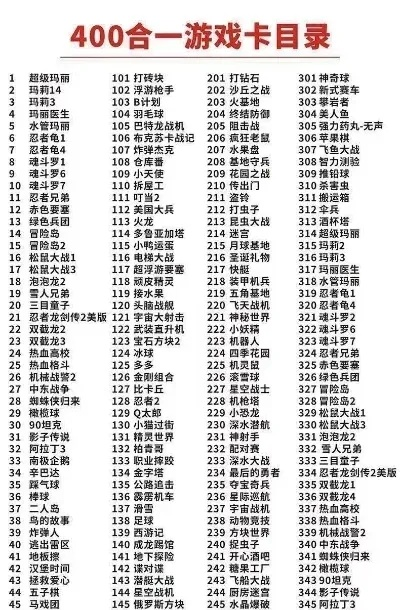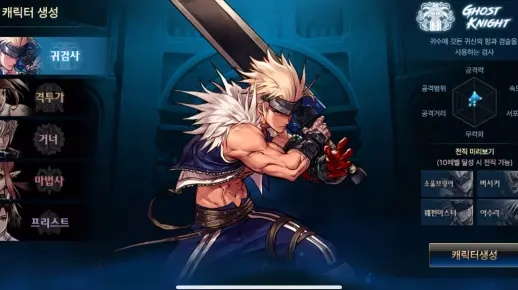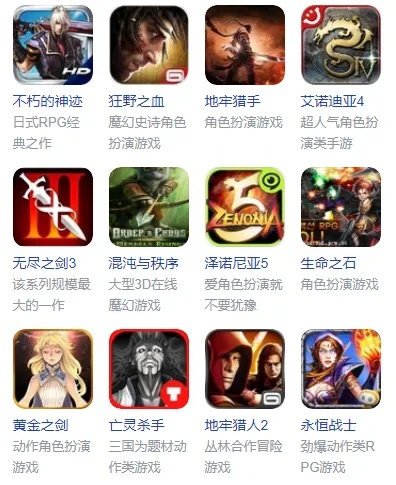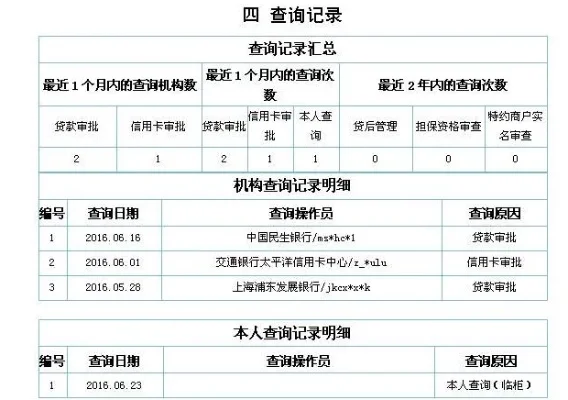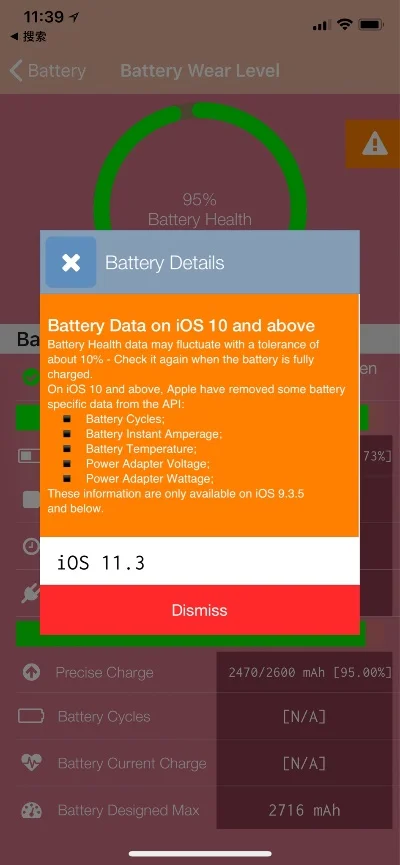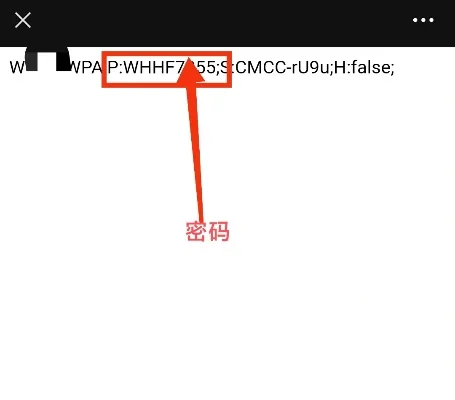如何设置邮件签名:打造专业高效的旅游沟通
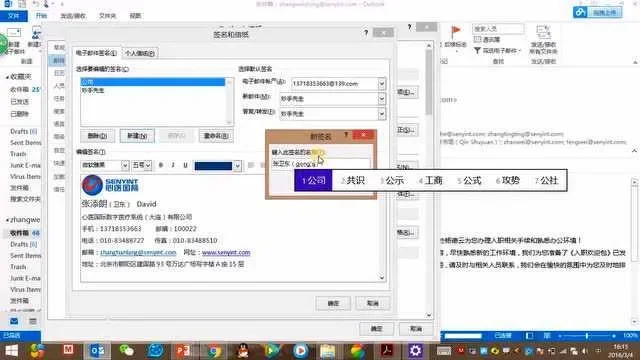
一、邮件签名的重要性
邮件签名是您专业形象的延伸,尤其在旅游行业,它直接影响客户的第一印象。无论是推广旅行产品、回复客户咨询,还是与同行合作,一个精心设计的签名能提升信任感,增加沟通效率。本文将分步指导您如何设置实用且美观的邮件签名,并融入旅游特色元素。
二、邮件签名的核心要素
一个完整的邮件签名应包含以下关键部分,以确保信息全面且不冗余:
姓名与职位:清晰展示您的身份,如“李明,高级旅游顾问”。
联系方式:电话、邮箱、公司官网等,方便收件人快速联系。
品牌标识:公司Logo或个人品牌图片,增强辨识度。
社交媒体链接(可选):如LinkedIn、Instagram,便于拓展人脉。
地理位置(可选):如“北京总部”,体现服务范围。
三、选择合适的签名格式
邮件签名通常分为三种格式,根据使用场景选择:
1. 简约风格
适合快速回复客户或内部沟通,重点突出联系方式。
示例:
```
李明
高级旅游顾问
XX旅行社 | 400-XXX-XXXX | li.ming@xxtravel.com
```
2. 专业风格
适合商业合作或重要客户沟通,加入公司品牌元素。
示例:
```
[公司Logo]
李明 | 旅游规划师
XX旅行社 | www.xxtravel.com | li.ming@xxtravel.com
```
3. 创意风格
适合个人品牌或特色旅游业务,可加入旅行照片或标语。
示例:
```
[旅行照片]
“探索世界的脚步”——李明
XX自由行 | li.ming@xxtravel.com | wechat:xxtravel
```
四、设置邮件签名的具体步骤
根据不同邮箱平台,设置方法略有差异,以下以常见平台为例:
1. Gmail
登录Gmail,点击右上角齿轮图标 → “查看所有设置” → “签名”标签页。
填写姓名、联系方式等,可插入图片(需调整大小以保持简洁)。
保存后,所有新邮件自动带签。
2. Outlook
打开Outlook网页版或桌面版,进入“文件” → “选项” → “邮件”标签页。
在“签名”区域选择新建,输入文本并插入Logo或图片。
可为“新邮件”和“回复/转发”设置不同签名。
3. 邮局客户端(如Thunderbird)
点击“工具” → “账户设置” → 选择您的邮箱账户。
在“签名”部分输入内容,支持HTML格式(如添加链接)。
五、旅游行业签名的个性化建议
结合旅游特色,以下元素可提升签名吸引力:
旅行标语:如“让世界触手可及”“定制您的完美旅程”。
目的地推荐:附上热门路线图片或二维码(需授权)。
促销信息:如“限时优惠:东南亚5日游立减500元”。
认证标识:如“中国旅游协会认证会员”,增强权威性。
六、常见错误及避免方法
1. 信息过载:签名过长会导致邮件底部拥挤,建议控制在3行内。
2. 图片过大:高清图片会拖慢加载速度,压缩至100KB以下。
3. 格式不统一:不同邮箱平台兼容性差,优先使用纯文本格式。
七、定期更新签名的重要性
市场变化或公司政策调整时,签名内容需同步更新,例如:
更新职位或联系方式。
调整促销活动信息。
优化品牌标识(如更换Logo)。
八、总结
一个优秀的邮件签名是专业沟通的起点,通过合理布局、个性化设计,您不仅能提升客户体验,还能 subtly 推广品牌。无论是简约或创意风格,核心在于清晰、实用、美观。现在,立即动手调整您的签名,让每一次邮件都成为潜在客户的兴趣点!